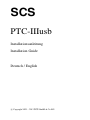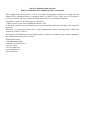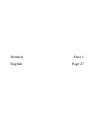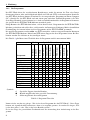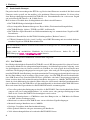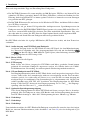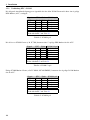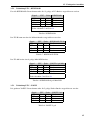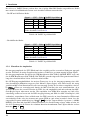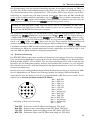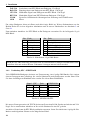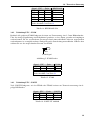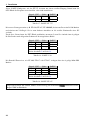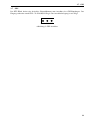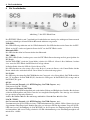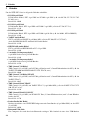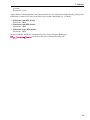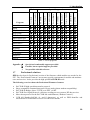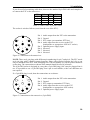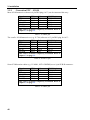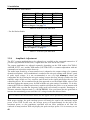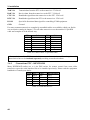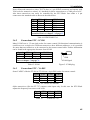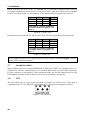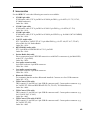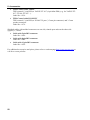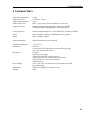SCS
PTC-IIIusb
Installationsanleitung
Installation Guide
Deutsch / English
c
Copyright 2003 – 2012 SCS GmbH & Co. KG


Vorwort
Die in diesem Handbuch enthaltenen Informationen wurden sorgfältig zusammengestellt und korri-
giert. Trotzdem ist es nicht auszuschließen, daß sich aufgrund der Fülle an Information Fehler bzw.
Ungereimtheiten eingeschlichen haben. Wir bitten dies zu entschuldigen und uns eine kurze Nachricht
mit einem Korrekturhinweis zukommen zu lassen.
Ihr SCS-Team.
PACTOR
r
ist ein eingetragenes Warenzeichen der SCS GmbH & Co. KG.
Disclaimer
SCS makes no representation of warranties with respect to the contents hereof and specifically
disclaims any implied warranties of merchantability or fitness for any particular purpose. Further, SCS
reserves the right to revise this publication, hardware, and software, and to make changes from time
to time in the content thereof without the obligation of SCS to notify any persons of such revisions or
changes.
Preface
The information contained in this manual has been carefully put together. It is, however, still possible
that errors have crept in. If any errors are found, we ask your forgiveness, and request you send us a
short note pointing them out.
Your SCS-Team
PACTOR
r
is a registered trademark of SCS GmbH & Co. KG, Hanau, Germany.

Special Communications Systems
Federal Communications Commission (FCC) Statement
This equipment has been tested by a FCC accredited testing facility and found to comply with the
limits for Class B Digital Device, persuant to Part 15 of the FCC rules. These rules are designed to
provide reasonable protection against harmful interference in a residential installation.
Operation is subject to the following two conditions:
1) This device may not cause harmful interference, and
2) this device must accept any interference received including interference that may cause undesired
operation.
This device is exempt from these rules in any transportation vehicle including motor vehicle and
aircraft as per Part 15.103 (a).
Any changes or modifications to this equipment may void the users authority to operate this equipment.
For further information, please contact:
Farallon Electronics
2346 B Marinship Way
Sausalito, CA 94965 U.S.A.
+415 331 1924
+415 331 2063 fax
www.farallon.us

Deutsch Seite 1
English Page 27


1. Einleitung
1 Einleitung
1.1 Der SCS-PTC-IIIusb, das Original!
Vielen Dank, dass Sie sich für den SCS-PTC-IIIusb entschieden haben. Der SCS-PTC-IIIusb ist das
Original, direkt von den PACTOR-Entwicklern. Nur bei SCS erhalten Sie den optimalen Support.
Das geballte Wissen der PACTOR-Entwickler steht zu Ihrer Verfügung.
1.2 Packliste
Nach dem Auspacken der Lieferung sollten Sie folgende Teile besitzen:
• 1x PTC-IIIusb
• 1x Installationsanleitung
• 1x SCS CD-ROM
• 1x Stromversorgungsstecker (steckt in der Buchse auf der Rückseite)
• 1x GPS-Stecker (steckt in der Buchse auf der Rückseite)
• 1x 8-pol DIN-Kabel (mit offenen Enden)
• 1x 13-pol DIN-Kabel (mit offenen Enden)
• 1x USB-Kabel
1.3 Voraussetzungen
Für PACTOR benötigen Sie einen Kurzwellen-Transceiver, der in der Lage ist, in 20 ms zwischen
Sende- und Empfangsbetrieb umzuschalten. Erfahrungsgemäß trifft das für alle modernen Transceiver
zu!
Einen Computer mit USB-Anschluss.USB-Treiber für Windows XP und höher befinden sich auf der
SCS CD-ROM. Sofern vorhanden, stellen wir ihnen Treiber für andere Betriebssysteme gerne auf
Anfrage zur Verfügung.
1.4 Über diese Anleitung
Diese Anleitung beinhaltet nur die Installation Ihres SCS-PACTOR-Controllers da dies für HF E-Mail
völlig ausreicht. Das Handbuch mit der kompletten Dokumentation und ausführlicher Kommandobe-
schreibung des PTC-IIIusb finden Sie auf der SCS CD-ROM.
Die Bezeichnung PACTOR-Controller wird im weiteren Text wechselweise mit der Abkürzung PTC
benutzt.
1.5 HF E-Mail
Für HF E-Mail benötigen Sie ein passendes E-Mail-Programm und natürlich einen Service-Provider.
Das E-Mail-Programm wird Ihnen üblicherweise von Ihrem Service-Provider zur Verfügung gestellt
und übernimmt einen Großteil der Konfiguration des PTC-IIIusb. Für Winlink und SailMail finden Sie
die notwendige Software auf der beiliegenden SCS CD-ROM.
1.6 Die SCS CD-ROM
Auf der beiliegenden CD finden Sie die Software und Tools, die Sie für den Betrieb des PTC-IIIusb be-
nötigen und weitere wertvolle Tipps und Informationen rund um den PTC-IIIusb. Außerdem befindet
sich auf der CD-ROM der USB-Treiber für den PTC-IIIusb.
1

1. Einleitung
1.6.1 Die Programme
Der PTC-IIIusb bietet die verschiedensten Betriebsarten, wobei die meisten der Text- oder Daten-
übertragung dienen. Aber auch bildgebende Modi wie FAX und SSTV werden unterstützt. Damit Sie
den PTC-IIIusb bedienen können, brauchen Sie ein entsprechendes Programm auf Ihrem Computer
(PC). Obwohl Sie den PTC-IIIusb auch mit einem ganz einfachen Terminal-Programm (z. B. Win-
dows HyperTerminal) steuern können ist es doch wesentlich komfortabler ein Programm zu benutzen,
das speziell für die SCS-PACTOR-Modems entwickelt wurde.
Einige Benutzer der SCS-Modems haben - teils in ihrer Freizeit - Programme für die SCS-PACTOR-
Modems geschrieben und stellen diese, teils kostenlos, im Internet zur Verfügung. Mit der freundlichen
Genehmigung der Autoren haben wir diese Programme auf der SCS CD-ROM gesammelt.
Die meisten Programme wurden nicht von SCS entwickelt, sondern von ganz normalen Benutzern
der SCS-PACTOR-Modems. Daher kann SCS keinen Support für diese Programme bieten. Bei Pro-
blemen wenden Sie sich bitte an den jeweiligen Autor!
Die Tabelle 1 gibt Ihnen einen Überblick über die Programme und die unterstützten Modi.
Modi Spezielle Unterstützung für
Programm
Text/Daten
FAX/SSTV
PACTOR
HF E-Mail
Amateur Modi
Packet-Radio
Hostmode
TRX-Control
Firmware Update
Audio Modi
NAVTEX
Airmail 3 m 3 3 l l 3 3 3 l l
Alpha 3 m 3 m 3 3 m 3 3 3 l
EasyTransfer 3 m 3 m m m 3 m m m m
EasyUpdate m m m m m m m m 3 m m
JVComm32 m 3 m m m m m m m m m
Mscan Meteo Fax m 3 m m m m m m m m m
Mscan Meteo Pro 3 3 l m 3 l m l m l 3
Mscan SSTV m 3 m m m m m m m m m
Paxon 3 m 3 m m 3 3 m m m m
RCKRtty 3 m 3 m 3 3 m 3 m l l
SCSmail 3 m 3 3 m l 3 3 m m m
SCSupdate m m m m m m m m 3 m m
Simple32 3 m 3 m 3 l m 3 m l l
XPWin 3 m 3 m 3 3 m 3 m l l
Symbole:
3 - Spezieller Support für mehr Komfort.
l - Betrieb möglich aber keine spezielle Unterstützung.
m - Nicht möglich mit diesem Programm.
Tabelle 1: Programm Übersicht
Immer wieder werden wir gefragt: „Was ist das beste Programm für den PTC-IIIusb?“. Diese Frage
können wir eigentlich nicht beantworten, denn es ist ungefähr genauso, als würden Sie fragen „Was
ist das beste Auto?“ oder „Was ist das beste Betriebssystem?“.
Es ist eine Frage des persönlichen Geschmacks und der Anwendung bzw. Anforderung an das Pro-
gramm.
2

1.6. Die SCS CD-ROM
Tabelle 1 auf der vorherigen Seite soll Ihnen einen Überblick über vorhandene Programme und deren
Funktionalität geben. Die Tabelle ist alphabetisch sortiert und stellt keine Wertung der Programme
dar!
Wenn Sie nur an HF E-Mail interessiert sind, brauchen Sie die Tabelle eigentlich nicht zu beach-
ten. Von Ihrem Service-Provider bekommen Sie normalerweise detaillierte Informationen, welches
Programm Sie benötigen und wie es zu installieren ist.
Die Windows-Programme laufen normalerweise ab Windows XP (SP2).
Keines der Programme (ausgenommen SCSupdate, SCSmail und EasyTransfer) wurde von SCS
entwickelt! Bei Problemen wenden Sie sich bitte an den jeweiligen Autor!
Die SCS CD-ROM wird in der Regel zweimal im Jahr neu aufgelegt. Prüfen Sie trotzdem ob nicht
neuere Programmversionen im Internet zur Verfügung stehen!
3

1. Einleitung
1.7 Professionelle Lösungen
Für professionelle Anwendungen hat SCS die sog. Professional-Firmware entwickelt. Die Professional-
Firmware wurde speziell auf den mobilen (z. B. maritimen) Einsatz zugeschnitten. Sie bietet neben
dem Hochgeschwindigkeitsprotokoll PACTOR-III viele Zusatzfunktionen für verbesserten Zugriff
auf professionelle HF-Dienste, z. B. E-Mail-Server.
Hier ein kurzer Überblick über die Möglichkeiten der Professional-Firmware:
• PACTOR-III Hochgeschwindigkeits-Protokoll
• Hayes-kompatibler Kommandointerpreter, Hayes-Mode (Telefonmodem-Kompatibilität).
• PACTOR-IP-Bridge, direktes "TCP/IP over PPP" via Kurzwelle.
• PACTOR-Free-Signal-Protokoll zur Kollisionsminimierung bei automatischem Zugriff auf HF-
Datendienste.
• Robusteres Protokoll für den PACTOR-Verbindungsaufbau ("Robust Connect").
• CCIR 491-Nummern-Selcals (4- und 5-stellig), sowie WRU-Erkennung und Answerback für kom-
fortablen Zugriff auf SITOR-Küstenfunkstellen.
Für den dauerhaften Betrieb der Professional-Firmware benötigen Sie eine Lizenz (im PTC-IIIusb
schon enthalten!).
Preise sowie ein ausführliches Handbuch der Professional-Firmware, finden Sie auf der
SCS-Homepage
im Internet.
Die wohl herausragendsten Funktionen seien hier kurz vorgestellt:
1.7.1 PACTOR-III
Das Hochgeschwindigkeits-Protokoll PACTOR-III setzt als HF-Datenprotokoll der dritten Generati-
on modernste Methoden der orthogonalen Impulsformung, der fehlerkorrigierenden Codierung, sowie
der Quellenkompression ein. Daraus resultiert ein Verfahren, das sich speziell für den Einsatz unter
schlechten Übertragungsbedingungen hervorragend eignet. Aber auch gute Übertragungsbedingungen
nutzt PACTOR-III durch Erzielung einer hohen maximalen Übertragungsgeschwindigkeit bestens aus.
Bei der Entwicklung wurde besonderer Wert darauf gelegt, dass PACTOR-III auch mit handelsübli-
chen SSB-Transceivern (Standard SSB-ZF-Filter) problemlos sehr hohe Übertragungsgeschwindig-
keiten erreichen kann. Die maximal benötigte Bandbreite beträgt nur ca. 2400 Hz. PACTOR-III stellt
damit das ideale Medium für den oftmals rauhen Alltag der sicheren und schnellen Datenkommunika-
tion via Kurzwelle dar. PACTOR-III ist voll abwärtskompatibel zu bestehenden PACTOR-I/II-Netzen.
Hier noch einmal die Eigenschaften des PACTOR-III Protokolls zusammengefaßt:
• Unter allen praktischen Bedingungen schneller als PACTOR-II. Unter durchschnittlichen Bedin-
gungen wird ein Geschwindigkeitsfaktor 3-4 erreicht, unter sehr günstigen Bedingungen kann
mehr als die 5-fache PACTOR-II-Geschwindigkeit erzielt werden.
• Maximaler Datendurchsatz ca. 2700 Bit/sec netto ohne Kompression, ca. 5200 Bit/sec bei Einsatz
von PMC (Online-Textkompression).
• Mindestens so robust wie PACTOR-II unter extrem schlechten Signalbedingungen.
• Maximal benötigte Bandbreite nur ca. 2400 Hz.
• Niedriger Crestfaktor (hohe Durchschnittsleistung).
• Hohe spektrale Effizienz sehr gute Ausnutzung der Bandbreite.
• Volle Abwärtskompatibilität zu bestehenden PACTOR-I/II-Netzen.
4

1.8. EasyTransfer
1.7.2 Die PACTOR-IP-Bridge
Die PACTOR-IP-Bridge (PIB) ist ein neues, von SCS entwickeltes Netzwerk-Integrations-Protokoll,
das mehrere Unterprotokolle zu einer funktionalen und einfach zu handhabenden Einheit verbin-
det. Die im Internet dominierenden Protokolle TCP/IP sowie das Point-to-Point-Protokoll (PPP),
das sich als Standard für den Verbindungsaufbau für Internetanwendungen etabliert hat, werden mit
PACTOR-II kombiniert. Das Ergebnis dieser intelligenten Protokollverbindung ist ein datentranspa-
renter und relativ schneller Internetzugriff via HF-Radio über standardisierte Benutzerschnittstellen.
Der PTC-IIIusb erscheint angeschlossenen PCs als Hayes-kompatibles "Telefonmodem"und über-
nimmt lokal sowohl die gesamte PPP-Abwicklung, als auch TCP/IP. Über die physikalische PACTOR-
II-Strecke laufen bis auf einen minimalen Rest an Protokoll-"Overhead" die reinen Nutzdaten. Der
enorme "Overhead" der Protokolle TCP/IP und PPP, die für breitbandige Datenleitungen ausgelegt
sind, schrumpft auf das absolut nötige Minimum zusammen. Durch die lokale Abwicklung des PPP-
Protokolles zwischen dem PC und dem PTC-IIIusb ergibt sich ein weiterer entscheidender Vorteil:
PPP war bisher aufgrund der sehr kurzen "Timeouts" kaum über langsame Kommunikationsstrecken
mit relativ großen Verzögerungen einsetzbar - diese "Timeout"-Problematik entfällt gänzlich durch
die PACTOR-IP-Bridge. Zusammenfassend die Eigenschaften der PIB:
• TCP/IP-transparenter und vergleichsweise schneller Internetzugriff via Kurzwelle
• Alle Internet-Dienste via PACTOR-II/III erreichbar, z. B. E-Mail (SMTP/POP3), FTP, HTTP, etc.
• Bis zu 4 Internet-Kanäle ("Sockets") über eine physikalische PACTOR-Verbindung.
• Extreme Kompression des TCP/IP- bzw. PPP-"Overheads".
• Volle PPP-Kompatibilität: Einsatz üblicher Client/Server-Software, z. B. Netscape, Out-look, Eu-
dora, etc. möglich.
• Leichte Einbindung und Konfiguration unter allen gängigen Betriebssystemen.
• Keine "Timeout"-Problematik bei PPP und TCP/IP.
Als Hostsystem für die PACTOR-IP-Bridge hat SCS den PTC-IInet entwickelt.
1.8 EasyTransfer
EasyTransfer ist ein Programm zum binärtransparenten Filetransfer zwischen zwei via PACTOR ver-
bundenen Computern. Die Bedienoberfläche lehnt sich weitgehend an die bekannte Struktur von FTP
Programmen an, wie man sie zum Datentransfer via Intenret kennt. Das Programm ist daher einfach
strukturiert und intuitiv zu bedienen. Auf der linken Seite wird der Inhalt der eigenen Festplatte dar-
gestellt und auf der rechten Seite das freigegebene REMOTE-Verzeichnis der via PACTOR verbunde-
nen Station. Dateien können per drag-and-drop einfach zwischen den beiden Computern hin und her
übertragen werden. EasyTransfer sorgt dabei dafür, dass die Anzeige der Verzeichnisse immer auf ak-
tuellem Stand gehalten werden und sorgt automatisch für optimal schnelle Datenübertragung. Werden
keine Dateien übertragen, können die Operator der verbundenen Stationen im Chat-Mode handge-
schriebene Nachrichten austauschen. EasyTransfer ist daher das ideale Programm zum Austausch von
Computerdateien via Kurzwelle über beliebig weite Entfernungen.
Ab Version 3.0 unterstützt EasyTransfer sog. Autoforwarding von Dateien. Autoforwarding bedeu-
tet, dass maximal 16 definierbare Unterverzeichnisse automatisch auf das Eintreffen neuer Dateien
geprüft werden. Die Unterverzeichnisse sind dabei mit dem Rufzeichen einer Gegenstation und einer
Sendefrequenz verknüpft. Taucht nun eine neue Datei (oder mehrere) in einem dieser Unterverzeich-
nisse auf (weil eine andere Applikation sie dort erzeugt oder hinkopiert hat), stellt EasyTransfer au-
tomatisch auf der zugewiesenen Frequenz eine Verbindung zur entsprechenden Gegenstation her und
überträgt diese Datei(en). Danach wird die Verbindung wieder getrennt. Die Frequenzsteuerung des
Kurzwellentransceivers erfolgt dabei automatisch (nur bei Modems mit Transceiversteuerung). Auf
diese Weise können Daten vollautomatisch übertragen bzw. verteilt werden, ohne dass sich jemand
darum aktiv kümmern muss.
5

1. Einleitung
1.9 SCSmail
SCSmail wurde entwickelt, um Nutzern von SCS-PACTOR-Modems eine einfache Möglichkeit zu
geben, kostenfrei ihr eigenes E-Mail-Netzwerk aufzubauen. SCSmail ist Freeware und ist auf der
SCS-CD und der SCS-Website erhältlich. Es benötigt ein MS Windows-Betriebssystem (ab XP) und
kann durch einen Mausklick sowohl als Server als auch als Client konfiguriert werden. Ein Haupt-
augenmerk bei der Entwicklung von SCSmail war die Benutzerfreundlichkeit. Um dies zu erreichen,
kann ein vertrautes E-Mail Programm (z.B. MS Outlook) als Ein-/Ausgabewerkzeug eingebunden
werden. Mit Hilfe von SCSmail kann über jedes existierende E-Mail-Konto via Kurzwellenfunk gear-
beitet werden. Für den E-Mail-Zugriff mittels SCSmail ist weder eine spezielle E-Mail-Adresse noch
eine Anmeldung bei einem HF-E-Mail-Provider nötig. SCSmail ist in der Lage, verschiedene E- Mail
Zugriffspunkte zu administrieren und stellt bei Bedarf den Transceiver auf die passende Frequenz ein.
SCSmail soll auf keinen Fall bestehende professionelle HF-E-Mail-Provider ersetzen oder mit deren
Service in Konkurrenz treten. Mit Hilfe von SCSmail können private Nutzer und kleine Organisatio-
nen sehr schnell ein eigenes, privates HF-E-Mail-Netzwerk aufbauen, ohne an externe Dienstleistun-
gen gebunden zu sein.
1.10 SCSupdate
Obgleich auch diverse Fremdsoftware in der Lage ist, bei SCS-Modems ein Firmware durchzuführen,
ist SCSupdate das empfohlene Programm hierfür, da es direkt von SCS entwickelt wurde. Wenn Sie
auf der SCS-Webseite eine neuere Firmware finden als die, welche in Ihrem Gerät installiert ist,
können Sie diese von dort herunterladen und mit Hilfe von SCSupdate auf Ihrem Modem installieren.
Üblicherweise befindet sich die Firmware-Datei komprimiert auf der Webseite (.zip). Sie müssen die
Datei nach dem herunterladen dekomprimieren bevor Sie sie verwenden. Die Firmware-Datei hat die
Endung ".p3u". Speichern Sie diese Datei in einem Verzeichnis Ihrer Wahl.
Starten Sie SCSupdate und folgen Sie den Anweisungen von oben beginnend nach unten. Als erstes
stellen Sie den COM-Port ein, mit welchem der PTC-IIIusb verbunden ist. SCSupdate findet das Mo-
dem an dieser Schnittstelle und schaltet das Feld "Browse" frei. Hiermit leiten Sie SCSupdate zu dem
Verzeichnis, in welchem Sie vorher die dekomprimierte Firmware-Datei (.p3u) abgespeichert haben.
SCSupdate zeigt alle Dateien an, die mit dem angeschlossenen Modem kompatibel sind. Wählen Sie
die Datei aus, welche Sie verwenden wollen, üblicherweise wird das diejenige sein, die Sie zuvor her-
unter geladen haben. Danach betätigen Sie die Schaltfläche "Send Update", welche nun verfügbar ist.
An einer Balkenanzeige in SCSupdate und auf dem Display des Modems können Sie verfolgen, wie
die Übertragung der Datei voran schreitet. Nach erfolgreicher Übertragung, beginnt der PTC-IIIusb
automatisch mit der Installation der neuen Firmware und zeigt den Fortschritt der Prozedur durch die
LEDs an. Danach startet das Modem automatisch neu und sie können es wieder verwenden.
SCSupdate 2.0:
Mit der Veröffentlichung des kostenlosen Update-Tools SCSupdate 2.0 bietet SCS seinen Kunden
die Möglichkeit, Firmware-Aktualisierungen für alle SCS-Modems besonders einfach einzuspielen.
SCSupdate 2.0 kann bei vorhandener Internetverbindung die jeweils aktuellste Firmware für das ent-
sprechende SCS-Modem vom SCS-Update-Server automatisch herunterladen und installieren. Falls
vorhanden werden zusätzlich auch beta-Firmware-Versionen zur Installation angeboten. Selbstver-
ständlich ist es nach wie vor auch möglich, lokal gespeicherte Firmware-Dateien mit SCSupdate 2.0
in Ihr SCS-Modem einzuspielen. SCSupdate 2.0 ist auf Dialogfeldern basierend und leitet Sie Schritt
für Schritt durch den Update-Vorgang Ihres SCS-Modems.
6

2. Support
2 Support
Haben Sie Fragen, Kritik, Anregungen oder Probleme mit dem PTC-IIIusb oder PACTOR, so wenden
Sie sich bitte an:
SCS
Spezielle Communications Systeme GmbH & Co. KG
Röntgenstr. 36
63454 Hanau
Tel: +49 6181 85 00 00
Fax: +49 6181 99 02 38
E-Mail:
Hompage
Besuchen Sie auch unsere Internet Seiten:
Dort finden Sie:
• Informationen rund um PACTOR und zu unseren Modems
• Immer die aktuellen Firmware-Versionen
• Links zu weiteren interessanten Programmen für den PTC
• Links zu anderen Seiten
Über unsere Homepage können Sie sich auch in eine Mailing-Liste eintragen. So erhalten Sie auto-
matisch aktuelle Informationen rund um PACTOR und den PTC-IIIusb.
2.1 Reparaturen
Sollten Sie doch einmal ein SCS-Produkt zur Reparatur einschicken müssen, beachten Sie bitte fol-
gende Hinweise:
• Nehmen Sie grundsätzlich immer Kontakt mit SCS per E-Mail auf bevor Sie ein Modem zur
Reparatur einsenden. Sie werden wichtige Sendungsinstruktionen erhalten, die Sie befolgen
müssen, damit sichergestellt werden kann, dass ihr Gerät gut bei uns ankommt.
• Verpacken Sie das Gerät sorgfältig. Achten Sie auf eine ausreichende Polsterung!
• Legen Sie der Sendung auf jeden Fall ein Begleitschreiben bei, auch wenn Sie vorher mit der
Hotline gesprochen haben.
• Beschreiben Sie den Fehler möglichst genau.
• Schreiben Sie deutlich!
• Vergessen Sie nicht Ihren Absender!
• Fügen Sie bitte eine Telefonnummer oder E-Mail Adresse für eventuelle Rückfragen bei.
Bei einem merkwürdigem Verhalten des PTC-IIIusb hilft oft der -Befehl weiter. Vermut-
lich sind lediglich einige wichtige Parameter unbeabsichtigt verstellt worden. Durch den -
Befehl wird der PTC komplett zurückgesetzt. Alle Parameter werden auf die Standardwerte einge-
stellt.
7

3. Installation
3 Installation
Die Installation des PTC-IIIusb ist recht einfach, Sie müssen lediglich die Kabel zum Rechner, Funk-
gerät und für die Stromversorgung konfigurieren.
Abbildung 1: Die PTC-IIIusb Rückseite
3.1 Stromversorgung
Für den Anschluss über die "DC-in" Buchse verwenden Sie einfach den beiliegenden Stecker.
Alternativ können Sie den PTC-IIIusb auch über die Anschlussbuchse des Kurzwellentransceivers
(Audio) mit Strom versorgen. Die beiden Anschlüsse sind mit Dioden entkoppelt und gegen Ver-
polung geschützt. Die Eingangsspannung darf 10. . . 20 V DC betragen. Die Stromaufnahme beträgt
üblicherweise etwa 200 mA bei 13,8 V. Der Versorgungsspannungseingang des PTC-IIIusb besitzt
eine spezielle Filterung, um die Oberwellen des Schaltreglers nicht nach außen gelangen zu lassen.
Zusätzlich ist der Eingang intern mit einer selbstrückstellenden Sicherung abgesichert.
3.1.1 Ein- und Ausschalten
Der PTC-IIIusb hat einen kapazitiven Berührungssensor an der Frontplatte. Sobald das Modem mit
Betriebsspannung versorgt wird, aktiviert sich eine Standby-Schaltung und überwacht diesen Sensor.
In dieser Situation benötigt der PTC-IIIusb einen kleinen Standby-Strom von ca. 10 mA. Wird der
Sensor mit dem Finger berührt, schaltet sich das Gerät ein.
Um das Modem aus zu schalten, muss der Sensor ca. zwei Sekunden berührt werden. Natürlich kann
das Gerät auch jederzeit einfach durch Abschalten der Versorgungsspannung gefahrlos ausgeschaltet
werden.
3.2 USB
Der PTC-IIIusb ist ein USB 1.1 Device, kann aber problemlos auch an USB 2.0 Schnittstellen betrie-
ben werden. Der Anschluss erfolgt über das mitgelieferte Kabel.
Für den Betrieb des PTC-IIIusb muß ein passender USB-Treiber installiert werden. Dieser Treiber
befindet sich auf der mitgelieferten SCS CD-ROM.
Im Folgenden wird die Installation des Treibers kurz beschrieben. Die Beschreibung basiert auf Win-
dows XP (Service Pack 2). Bei anderen Windows-Versionen verläuft die Installation ähnlich.
• Legen Sie die SCS CD-ROM in ein CD-Laufwerk Ihres Computers.
• Falls per Autostart der Browser gestartet wurde schließen sie ihn.
• Verbinden Sie den PTC-IIIusb mit der Stromversorgung und achten Sie darauf, dass er ausgeschal-
tet ist.
• Nun verbinden Sie den PTC-IIIusb mit der USB-Schnittstelle ihres PC.
8

3.3. Bluetooth
• Jetzt schalten Sie den PTC-IIIusb ein.
• Der PC findet die neue Hardware (SCS Radio Modem Device) und öffnet den "Assistent für das
Suchen neuer Hardware".
• Die erste Frage, ob ein Verbindung zu Windows Update hergestellt werden soll, beantworten Sie
bitte mit "Nein, diesmal nicht" und klicken Sie dann auf "Weiter".
• Der Assistent will nun einen Treiber für die Komponente "USB Serial Converter" installieren.
Wählen Sie hier bitte "Software automatisch installieren" und klicken Sie auf "Weiter".
• Nach erfolgreicher Installation klicken Sie auf "Fertig stellen".
• Als nächstes will der Assistent einen Treiber für die Komponente "USB Serial Port" installieren.
Auch hier wählen Sie bitte "Software automatisch installieren" und klicken Sie auf "Weiter".
• Nach erfolgreicher Installation klicken Sie auf "Fertig stellen".
• Damit ist der USB-Treiber installiert!
Der hiermit installierte Treiber erzeugt auf Ihrem PC einen virtuellen COM-Port, der wie ein ganz
normaler (Hardware-) COM-Port von den Anwendungen genutzt wird.
Um herauszufinden, welche Nummer dem virtuell erzeugten COM-Port zugewiesen wurde, müssen
Sie im Gerätemanager Ihres Computers nachsehen!
Wählen Sie: Start!Systemsteuerung!System!Hardware!Geräte-Manager. Klicken Sie jetzt auf
das Plus-Zeichen links neben "Anschlüsse (COM und LPT)" um alle Anschlüsse Ihres PC zu sehen.
Suchen Sie nun in dieser Liste den Eintrag "USB Serial Port". Rechts daneben steht der zugewiesene
COM-Port! Diesen COM-Port tragen Sie nun in die von Ihnen benutzen Programme ein.
Die eingestellte Baudrate spielt keine Rolle. Sie wird vom Treiber automatisch umgesetzt.
Wir empfehlen jedoch die Einstellung von 115200 Baud.
3.3 Bluetooth
Der PTC-IIIusb kann zusätzlich mit Bluetooth ausgerüstet werden. Bluetooth dient der Überbrückung
kleiner Distanzen mittels einer hochfrequenten (2.4 GHz) Funkstrecke sehr kleiner Leistung und
kann damit als Ersatz für eine Kabelverbindung dienen. In Fall des PTC-IIIusb kann damit die in ei-
ner Kurzwellen-Umgebung störungsanfällige USB-Kabelverbindung zwischen Modem und PC durch
Bluetooth ersetzt werden.
Vorteil:
Der Datenstrom einer USB-Kabelverbindung liegt mitten im Kurzwellen-Frequenzbereich. Man kann
das USB-Nutzsignal daher nicht durch Filterung vom Kurzwellensignal trennen. Gegenseitige Be-
einflussungen sind möglich, speziell wenn die KW-Antenne nicht weit vom Modem/PC entfernt ist
(Schiffsinstallation). "Gegenseitig" bedeutet, dass sowohl der Kurzwellensender den USB-Datenstrom
im Kabel stören kann, als auch umgekehrt, dass der USB-Datenstrom den Kurzwellenempfang stören
kann. Bluetooth beseitigt dieses Problem grundsätzlich. Bluetooth und Kurzwelle können sich gegen-
seitig nicht beeinflussen, da deren Nutzfrequenzbereiche extrem weit auseinander liegen. Außerdem
entfallen mit dem USB-Kabel auch eventuelle Masseschleifen und parasitäre Ausgleichsströme zwi-
schen Funkgerät und Computer, was z.B. zu einer deutlichen Verbesserung der Aussendungsqualität
des Funksignals führen kann.
Installation PC-seitig:
Viele moderne Laptops sind bereits mit Bluetooth ausgerüstet und es muss nichts weiter installiert
werden. Ist dies nicht der Fall, kann man sich mit einem separaten "Bluetooth-Stick" behelfen, welcher
an einem freien USB-Anschluss des Computers gesteckt wird.
Bluetooth-Sticks verschiedener Hersteller gibt es preiswert im Computerfachhandel oder Elektronik-
Versandhandel. Die Installation erfolgt gemäß den Angaben des jeweiligen Herstellers. Diese kann
9

3. Installation
deshalb variieren und somit hier nicht allgemeingültig erörtert werden. Üblicherweise werden Treiber
und Software zur Bedienung von Bluetooth (Bluetooth-Manager) automatisch von der mitgelieferten
CD installiert. SCS liefert keine Bluetooth-Software auf der SCS-CD mit! Verwenden Sie bitte zur
Installation die CD des Bluetooth-Stick-Herstellers!
In jedem Fall entsteht nach der Installation (ggf. erst nach dem ersten Kontaktaufbau mit dem Mo-
dem) ein virtueller COM-Port, welcher (wie bei USB) von jedem beliebigen Termial bzw. PTC-
Bedienprogramm verwendet werden kann.
Installation PTC-seitig:
Sie können den PTC-IIIusb bereits mit installierter Bluetooth-Option bestellen, oder einen ggf. vor-
handenen PTC-IIIusb vom autorisierten Fachhändler oder von SCS nachrüsten lassen. Die Preise
hierfür entnehmen Sie bitte der Preisliste, bzw. erfragen Sie bei Ihrem Fachhändler.
Inbetriebnahme:
Entfernen Sie das USB-Kabel vom PTC-IIIusb und schalten Sie den PTC-IIIusb danach ein.
Wenn eine USB-Kabelverbindung zwischen PTC-IIIusb und PC besteht, ist Bluetooth immer ab-
geschaltet, USB hat immer Vorrang! Diese Entscheidung trifft der PTC-IIIusb immer beim Ein-
schalten. Ändern Sie die Konfiguration niemals während des Betriebs. Schalten Sie den PTC-IIIusb
immer vorher aus, wenn Sie zwischen USB- und Bluetooth-Betrieb wechseln wollen. Die USB-
Kabelverbindung zum PC dient Ihnen dabei als "Schalter".
Platzieren Sie den PTC-IIIusb in der Nähe Ihres Bluetooth-PCs (max. 5 m Abstand).
Starten Sie die Bluetooth-Bediensoftware (Manager) auf Ihrem PC. Da die Bedienung der Software je
nach Hersteller variieren kann, wird hier nur die grundlegende Vorgehensweise beschrieben.
Lassen Sie den Bluetooth-Manager eine Suche nach Bluetooth-Geräten in Reichweite durchführen.
Der PTC-IIIusb sollte nach kurzer Zeit als gefundenes Gerät mit entsprechendem Symbol angezeigt
werden. Sie müssen jetzt eine sogenannte "Paarung" (Pairing) Ihres Computers mit dem PTC-IIIusb
durchführen. Üblicherweise wird Ihnen diese Option vom Manager angeboten, wenn Sie einen Dop-
pelklick auf das Symbol durchführen oder es markieren und die rechte Maustaste betätigen. Wenn
Sie die "Paarung" gestartet haben, werden Sie nach einem "Schlüssel" oder Passwort gefragt. Hierzu
dienen die letzten 8 Ziffern der Seriennummer des PTC-IIIusb. Sie finden die Seriennummer auf der
Geräteunterseite. Tippen Sie die letzten 8 Zeichen der Seriennummer (Zahlen oder Buchstaben) als
Schlüssel bzw. Passwort ein. Achten Sie dabei auf Groß- und Kleinschreibung! Nach Bestätigung des
Vorgangs sollte die "Paarung" erfolgreich abgeschlossen sein.
Die "Paarung" hat nur eine gewisse "Lebensdauer" und muss ggf. wiederholt werden, wenn der
PTC-IIIusb und der PC über mehrere Tage oder Wochen keine Bluetooth-Verbindung miteinander
hatten. Bei regelmäßigem Bluetooth-Gebrauch muss sie üblicherweise nicht wiederholt werden.
Nach der "Paarung" kann die Bluetooth-Verbindung endgültig aufgebaut werden. Das geschieht üb-
licherweise mit einem Doppelklick auf das Symbol. Beim Verbindungsaufbau entsteht ein virtueller
COM-Port, welcher Ihnen ggf. auch direkt vom Manager angezeigt wird. Tragen Sie diesen COM-Port
in Ihrem Terminalprogramm ein. Ab jetzt sollte alleine der Start des Terminalprogramms dafür sorgen,
dass die Bluetooth-Verbindung automatisch aufgebaut wird, sofern der Bluetooth Manager vorher ak-
tiviert wurde. Beim Verlassen des Terminals wird die Verbindung wieder abgebaut. Von nun an sind
Sie "drahtlos".
Viele Bluetooth-Sticks liefern zur Zeit die Manager-Software BlueSoleil mit. Eine schrittweise An-
leitung mit Screenshots für diesen Manager finden Sie auf unserer Webseite (
). Verwenden Sie nur die neueste Version von BlueSoleil, oftmals liegt den Sticks eine alte bei!
Einschränkungen:
Da die Signale "CD" und "DTR" am virtuellen COM-Port via Bluetooth nicht zur Verfügung stehen,
10

3.4. DIP-Schalter
arbeiten Anwendungen, die den Hayes-Mode nutzen (PACTOR-IP-Bridge), nur eingeschränkt oder
können generell nicht via Bluetooth genutzt werden. Benutzen sie in diesem Falle USB. Für FAX-
Betrieb ist die neueste Version von GetFAX zu verwenden!
3.4 DIP-Schalter
Der SCS-PTC-IIIusb besitzt einen 4-fach DIP-Schalter für die Konfiguration. Alle Schalter können
auf ON (untere Position) oder OFF (obere Position) gestellt werden. In Stellung ON ist die Funktion
(siehe Aufdruck) aktiv.
3.4.1 ON
Dieser Schalter sorgt dafür, dass der P4dragon immer eingeschaltet ist und bleibt, solange er Betriebs-
spannung erhält.
In vielen Fällen kann der PTC-IIIusb vom Funkgerät her (meistens ICOM Funkgeräte) mit Spannung
versorgt werden. Es ist daher wünschenswert, wenn er zusammen mit dem Funkgerät ein- und aus-
geschaltet werden kann, ohne dass weitere Bedienvorgänge, wie Berühren des Sensors, nötig sind.
Um dies zu erreichen, kann der mit ON beschriftete DIP-Schalter Nummer 1 auf der Rückseite des
PTC-IIIusb eingeschaltet werden.
3.4.2 BIOS
Dieser Schalter bringt den PTC-IIIusb dazu, im Bootloader-Modus zu starten. Der Bootloader erlaubt
die Verwendung einiger Sonderfunktionen des Systems und arbeitet unabhängig von der geladenen
Firmware. Da der Bootloader sehr essentielle Aufgaben zu erfüllen hat, befindet er sich in einem
speziell geschützten Bereich des FLASH-Speichers.
Normalerweise braucht sich der Benutzer nicht um die Existenz des Bootloaders zu kümmern. Aber
unglückliche Umstände können dazu führen, dass der PTC-IIIusb die PACTOR-Firmware nicht mehr
starten kann, z.B. nach einem missglückten Firmware-Update.
Der Bootloader aktiviert sich automatisch, wenn der PTC-IIIusb erkennt, dass die PACTOR-Firmware
fehlerhaft ist und nicht geladen werden kann oder wenn der Benutzer den Schalter BIOS auf ON setzt.
3.4.3 SPARE
Diese Schalter haben zur Zeit keine Funktion und dienen für spätere Erweiterungen.
3.5 Funkgeräte-Anschluss
Aufgrund der Vielfalt der Funkgeräte ist der Anschluss des PTC-IIIusb an das Funkgerät unter Um-
ständen etwas komplizierter. Doch keine Panik! Für viele gängige Funkgeräte gibt es fertige Kabel in
unserem Zubehörsortiment (siehe Abschnitt
5 auf Seite 24). Für alle anderen Funkgeräte verwenden
Sie das beiliegende 8-polige DIN-Kabel. Beim Anschluss an das jeweilige Funkgerät ist Ihnen Ihr
Händler sicher gerne behilflich!
PACTOR-II und PACTOR-III benutzen als Modulationsart differentielle Phasenmodulation (DPSK),
was zu einem sehr schmalen Spektrum führt. Damit diese günstige Eigenschaft auch auf Band erhalten
bleibt, ist eine sorgfältige Einstellung des Transceivers erforderlich. Denn durch Übersteuerung des
Transceivers wird das Spektrum stark verbreitert. Wie Sie den PTC optimal an Ihr Funkgerät anpassen
erfahren Sie in Abschnitt 3.5.4 auf Seite 16.
Die komplexen PACTOR-II und PACTOR-III Modulationsschemata haben nichts mehr mit
einfacher Frequenzumtastung (FSK) zu tun und können daher natürlich nicht mit Hilfe eines im
Transceiver integrierten FSK-Modulators erzeugt werden! Das PACTOR-Signal muss immer
über den Umweg SSB auf den HF-Träger moduliert werden. Dies stellt keinen Nachteil dar,
solange der Transceiver nicht übersteuert wird!
11

3. Installation
Hier noch einige nützliche Tipps zur Einstellung Ihres Funkgerätes:
• Für PACTOR-II benutzen Sie wenn möglich ein 500 Hz breites ZF-Filter. Auf keinen Fall ein
schmaleres ZF-Filter verwenden! Breitere ZF-Filter (SSB-Filter) stellen kein Problem dar. Die
Filterung durch den DSP im PTC ist immer optimal. Jedoch ist es immer besser wenn Störungen
erst gar nicht zum PTC gelangen.
• Für PACTOR-III benutzen Sie am besten ein 2,4 kHz breites ZF-Filter. Auf keinen Fall ein schma-
leres ZF-Filter verwenden!
• Verwenden Sie auf gar keinen Fall irgendwelche Audioprozessoren. Sprachkompressoren im
Funkgerät stören das PACTOR-II/PACTOR-III Signal genauso wie externe DSP-Audio Filter. Ge-
rade diese externen DSP-Audio Filter besitzen eine nicht unerheblich Signallaufzeit. Dies stört
aber eher mehr als es nutzt. Der PTC filtert das Signal optimal durch seinen eingebauten DSP.
• Noise-Blanker und Notch-Filter am Funkgerät müssen ausgeschaltet bleiben.
Der PTC-IIIusb wird über die 8-polige DIN-Buchse (HF-Transceiver Audio) mit dem Transceiver
verbunden:
Pin 1: Audio-Ausgang vom PTC-IIIusb zum Funkgerät
An diesem Ausgang liefert der PTC-IIIusb ein reines NF-Signal, das dem Mikrofoneingang
des Transceivers zugeführt wird. Die Ausgangsamplitude lässt sich mit den Befehlen
und im Bereich 30 bis 3000 Millivolt (Spitze-Spitze) ohne Belastung einstellen. Die
Ausgangsimpedanz des PTC beträgt 1 kW.
Pin 2: Masse (GND)
Bezugsmasse für alle Signale.
Pin 3: PTT-Ausgang
Beim Senden wird dieser Ausgang des PTC-IIIusb nach Masse geschaltet. Damit können
praktisch alle modernen Funkgeräte angesteuert werden. Als Schalter findet ein VMOS-
Feldeffekttransistor Verwendung, der nahezu optimale Schaltereingenschaften aufweist.
Pin 4: NF vom Funkgerät zum PTC-IIIusb
Die Empfangsinformation erhält der PTC-IIIusb direkt vom Lautsprecher-Ausgang des Tran-
sceivers. Dabei sollte der Lautstärkeregler nicht zu weit aufgedreht werden. Der Laustärke-
eindruck ziemlich leise reicht völlig aus. Besser ist es, wenn die NF von einem Ausgang mit
niedrigem Pegel, der unabhängig vom Lautstärkeregler ist, abgenommen wird. Oft wird ein
solcher Anschluss mit AUX oder ACC bezeichnet. Die Eingangsimpedanz des PTC-IIIusb
beträgt 47 kW. Der PTC arbeitet ab einer Eingangsspannung von ca. 5 mV
ef f
. Die Eingangs-
spannung sollte den Wert von 1 V
ef f
nicht überschreiten.
Pin 5: Optionaler Betriebsspannungseingang
Über diesen Eingang können Sie Ihren PTC-IIIusb mit Strom versorgen. Dies ist besonders
praktisch, falls das Funkgerät an seiner AUX-Buchse auch die Betriebsspannung bereitstellt.
Der PTC-IIIusb benötigt ca. 10 bis 20 V Gleichspannung bei max. 500 mA, typ. 200 mA.
Pin 6: Nicht belegt
Pin 7: Nicht belegt
Pin 8: Nicht belegt
Zum einfachen Anschluss des PTC-IIIusb an Ihr Funkgerät verwenden Sie entweder eines der fertigen
Kabel aus unserem Zubehörsortiment (siehe Abschnitt 5 auf Seite 24) oder das beiliegende 8-pol
DIN-Kabel.
12

3.5. Funkgeräte-Anschluss
Pin Farbe
1 Lila (violet)
2 Weiß (white)
3 Gelb (yellow)
4 Grün (green)
Pin Farbe
5 Blau (blue)
6 Rot (red)
7 Schwarz (black)
8 Braun (brown)
Tabelle 2: Kabelfarben: 8-pol DIN-Kabel
Die 8-polige DIN-Buchse ist wie folgt belegt (Ansicht von hinten auf den PTC):
1
2
3
45
8 7
6
Abbildung 2: Funkgeräteanschluss
Pin 1: Audio-Ausgang vom PTC zum Funkgerät
Pin 2: Masse (GND)
Pin 3: PTT-Ausgang
Pin 4: NF vom Funkgerät zum PTC. Vom Lautsprecher
oder entsprechende AUX/ACC-Buchse
Pin 5: Optionaler Betriebsspannungseingang
Pin 6: Nicht belegt
Pin 7: Nicht belegt
Pin 8: Nicht belegt
Hinweis: Leider gibt es verschiedene 8-polige Stecker mit unterschiedlicher Anordnung der Stifte 7
und 8 und abweichender Numerierung. Für den PTC benötigt man einen 8-poligen Stecker bei dem
die Kontakte U-förmig angeordnet sind. Stecker bei denen die Kontakte kreisförmig angeordnet sind
passen nicht oder nur mit Gewalt in die 8-polige Buchse am PTC! Auch sollte man sich nicht blind
auf die aufgedruckten Nummern im Stecker verlassen! Die Belegung hier im Handbuch, ist auf jeden
Fall als Referenz zu benutzen.
Die 8-polige DIN-Buchse ist mechanisch so ausgelegt, dass auch ein 5-pol. DIN-Stecker (180
) ein-
gesteckt werden kann. Damit können schon vorhandene Kabel eventuell weiterbenutzt werden.
Natürlich kann auch grundsätzlich ein 5-poliger DIN-Stecker benutzt werden, wenn man keinen 8-
poligen zur Hand hat oder die zusätzlichen Funktionen nicht benötigt.
Falls also ein 5-poliger DIN-Stecker benutzt werden soll, so gilt folgende Belegung:
1
2
3
45
8 7
6
Abbildung 3: Funkgeräteanschluss
Pin 1: Audio-Ausgang vom PTC zum Funkgerät
Pin 2: Masse (GND)
Pin 3: PTT-Ausgang
Pin 4: NF vom Funkgerät zum PTC. Vom Lautsprecher
oder entsprechende AUX/ACC-Buchse
Pin 5: Optionaler Betriebsspannungseingang
Auch hier gilt: Ansicht von hinten auf den PTC!
13

3. Installation
3.5.1 Verbindung PTC – ICOM
Die folgende Anschlussbelegung passt eigentlich bei fast allen ICOM-Geräten die über eine 8-polige
DIN-Buchse (ACC) verfügen:
Signal PTC Farbe ICOM 8-pol
GND Pin 2 Weiß Pin 2
PTT Pin 3 Gelb Pin 3
NF-OUT Pin 1 Lila Pin 4
NF-IN Pin 4 Grün Pin 5
Vcc Pin 5 Blau Pin 7
Auch als fertiges Kabel erhältlich!
Siehe Abschnitt 5 auf Seite 24
Tabelle 3: ICOM 8-pol
Die kleineren ICOM-Geräte (z. B. IC-706) benutzen eine 13-polige DIN-Buchse für die ACC:
Signal PTC Farbe ICOM 13-pol
GND Pin 2 Weiß Pin 2
PTT Pin 3 Gelb Pin 3
NF-OUT Pin 1 Lila Pin 11
NF-IN Pin 4 Grün Pin 12
Vcc Pin 5 Blau Pin 8
Auch als fertiges Kabel erhältlich!
Siehe Abschnitt 5 auf Seite 24
Tabelle 4: ICOM 13-pol
Einige ICOM-Marine-Geräte (z.B. IC-M801, M710-GMDSS) benutzen eine 9-polige D-Sub-Buchse
für die ACC:
Signal PTC Farbe ICOM 9-pol
GND Pin 2 Weiß Pin 2,4,9
PTT Pin 3 Gelb Pin 5
NF-OUT Pin 1 Lila Pin 1
NF-IN Pin 4 Grün Pin 3
Vcc Pin 5 Blau Pin 7
Auch als fertiges Kabel erhältlich!
Siehe Abschnitt 5 auf Seite 24
Tabelle 5: ICOM 9-pol
14
Seite wird geladen ...
Seite wird geladen ...
Seite wird geladen ...
Seite wird geladen ...
Seite wird geladen ...
Seite wird geladen ...
Seite wird geladen ...
Seite wird geladen ...
Seite wird geladen ...
Seite wird geladen ...
Seite wird geladen ...
Seite wird geladen ...
Seite wird geladen ...
Seite wird geladen ...
Seite wird geladen ...
Seite wird geladen ...
Seite wird geladen ...
Seite wird geladen ...
Seite wird geladen ...
Seite wird geladen ...
Seite wird geladen ...
Seite wird geladen ...
Seite wird geladen ...
Seite wird geladen ...
Seite wird geladen ...
Seite wird geladen ...
Seite wird geladen ...
Seite wird geladen ...
Seite wird geladen ...
Seite wird geladen ...
Seite wird geladen ...
Seite wird geladen ...
Seite wird geladen ...
Seite wird geladen ...
Seite wird geladen ...
Seite wird geladen ...
Seite wird geladen ...
-
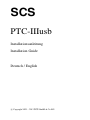 1
1
-
 2
2
-
 3
3
-
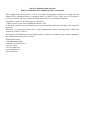 4
4
-
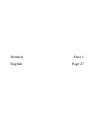 5
5
-
 6
6
-
 7
7
-
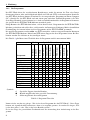 8
8
-
 9
9
-
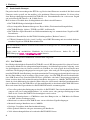 10
10
-
 11
11
-
 12
12
-
 13
13
-
 14
14
-
 15
15
-
 16
16
-
 17
17
-
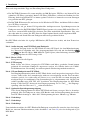 18
18
-
 19
19
-
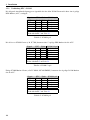 20
20
-
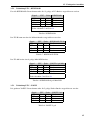 21
21
-
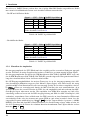 22
22
-
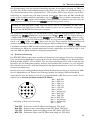 23
23
-
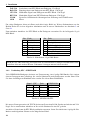 24
24
-
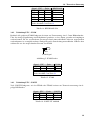 25
25
-
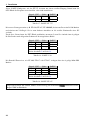 26
26
-
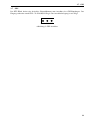 27
27
-
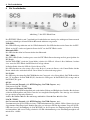 28
28
-
 29
29
-
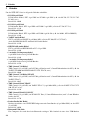 30
30
-
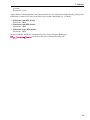 31
31
-
 32
32
-
 33
33
-
 34
34
-
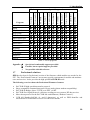 35
35
-
 36
36
-
 37
37
-
 38
38
-
 39
39
-
 40
40
-
 41
41
-
 42
42
-
 43
43
-
 44
44
-
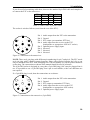 45
45
-
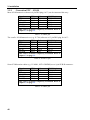 46
46
-
 47
47
-
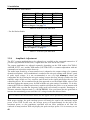 48
48
-
 49
49
-
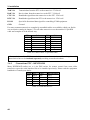 50
50
-
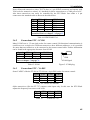 51
51
-
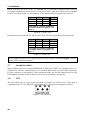 52
52
-
 53
53
-
 54
54
-
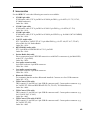 55
55
-
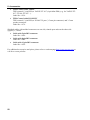 56
56
-
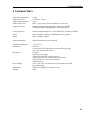 57
57
SCS PACTOR III Installationsanleitung
- Typ
- Installationsanleitung
- Dieses Handbuch eignet sich auch für
in anderen Sprachen
- English: SCS PACTOR III Installation guide
Verwandte Artikel
Andere Dokumente
-
Digitus DN-3018 Datenblatt
-
Digitus DN-3017 Datenblatt
-
 JB-Lighting Wireless TRX Benutzerhandbuch
JB-Lighting Wireless TRX Benutzerhandbuch
-
Silvercrest 281560 Operating Instructions Manual
-
Victron energy Peak Power Pack Bedienungsanleitung
-
ICOM AH-41 Bedienungsanleitung
-
Victron energy Peak Power Pack Bedienungsanleitung
-
Canton CD 3500 Benutzerhandbuch
-
Kenwood DVF-N7080 Bedienungsanleitung
-
AUDIOropa xepton T-1 Benutzerhandbuch